
ルータの動作原理は、MODEL ダイヤルアップ インターネット アクセスを置き換えるのと同じです。まず、ルータのさまざまな回線を接続します。指示があるから!
ルーターのセットアップ方法:
1: ルーターの電源をネットワーク ケーブルに接続すると、ネットワーク ケーブルは問題ありません。ルーターのジャックに接続するだけです。
2: 次に、ルーターのもう一方の端をコンピューターのネットワーク カードに接続します。
3: ブラウザを開き、ブラウザに 192.168.1.1 または 192.168.0.1 を入力します。通常、これら 2 つはルーターの背後にあります。
4: ユーザー名とパスワードを入力してください。ユーザー名とパスワードは両方とも admin
です表示されるルーターのイントラネットで、[ルーターの設定] をクリックし、[次へ] をクリックします。
##6: ADSL インターネット ダイヤルアップ (China Telecom、China Netcom など) を使用している場合は、これを選択してください。次のステップインターネットアカウントとパスワード(ブロードバンドアカウントとパスワード)を以下に入力し、入力後「次へ」をクリックして保存すると設定は完了です。
ルーターのセットアップが完了したら、MODEL ネットワーク ケーブルのもう一方の端をルーターの WAN インターフェイスに差し込みます。他のインターフェイスは他のコンピューターに接続できます。
最後に、「ネットワーク ネイバーフッド」--「プロパティ」--「TCP/IP プロトコル」--「プロパティ」--「次の IP アドレスを使用する」--「
」と入力します。
192.168.1.41255.255.255.0
192.168.1.1
61.139.2.69
###それでおしまい。###
ルーターの設定方法無線ブロードバンドルーターの設定方法(Swiftルーターを例にしていますが、他のメーカーのルーターの設定方法も基本的に同様です)は以下のとおりです。
ルーターが登場する前は、コンピューターを介してブロードバンドに直接接続してインターネットにアクセスしていました。現在では、ルーターを使用してブロードバンド インターネット アクセスを共有する必要があります。もちろん、ブロードバンドに直接接続するには、まずルーターを使用する必要があります。 。したがって、最初に行う必要があるステップは、以下に示すように、回線を接続し、フロントエンドのブロードバンド回線をルーター (WAN ポート) に接続し、次にコンピューターをルーター (LAN ポート) に接続することです。
1. Web ブラウザを開き、アドレス バーに http://192.168.1.1 と入力してルーターの管理インターフェイスを開き、ポップアップ ログイン ボックスにルーターの管理アカウントを入力します (ユーザー名: admin、パスワード: admin) );
 ルーターの管理インターフェイスを開けない場合は、入力した IP アドレスが正しいかどうか、中国語形式のピリオドとして「.」が入力されているかどうかを確認してください。それでもログインできない場合は、
ルーターの管理インターフェイスを開けない場合は、入力した IP アドレスが正しいかどうか、中国語形式のピリオドとして「.」が入力されているかどうかを確認してください。それでもログインできない場合は、
2. [セットアップ ウィザード] を選択し、[次へ] をクリックします。
3. 正しいインターネット アクセス方法を選択します (一般的なインターネット アクセス方法には、PPPOE、動的 IP アドレス、および静的 IP アドレスが含まれます。以下の説明に従って、対応するインターネット アクセス方法を選択してください)。
PPPOE: ダイヤルアップ インターネット アクセス。ルーターを使用せずに 1 台のコンピューターを使用する場合は、Windows システムに付属しているものを使用してダイヤルアップします。ユーザー名とパスワードがあります。これはインターネットにアクセスする最も一般的な方法です。 PPPOE では、以下に示すように、ブロードバンド ユーザー名とパスワードを入力する必要があります:
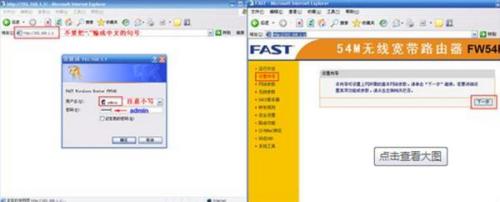
静的 IP アドレス: オペレーターは、一部の光ファイバー回線で使用される IP アドレス、ゲートウェイ、DNS およびその他のパラメーターを提供します。


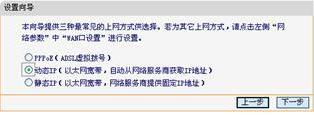
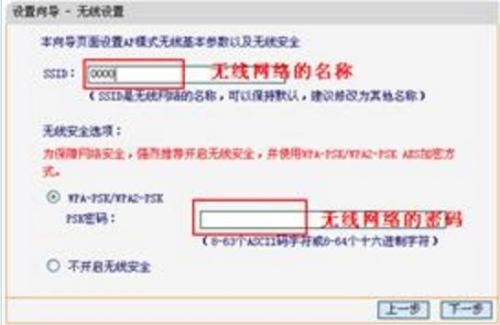
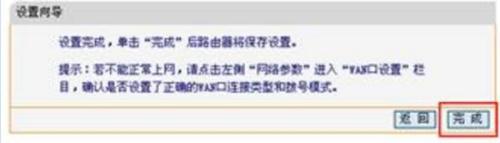
以上がルーターの使い方の詳細内容です。詳細については、PHP 中国語 Web サイトの他の関連記事を参照してください。